|
Wir fangen die Lektion an.
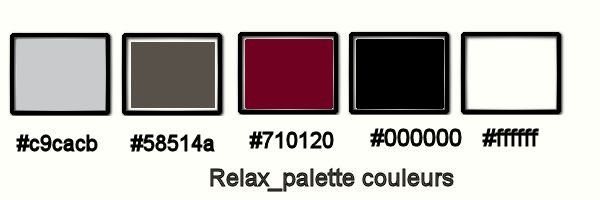
1.
Öffnen Sie ein neues transparentes Bild:1025 x 625 pixels
2.
Materialeigenschaften: Vordergrundfarbe auf: #c9cacb- Hintergrundfarbe auf :#58514a
-
Erstellen Sie ein Vordergrund-Hintergrund Farbverlauf (Nova ) mit diesen Einstellungen
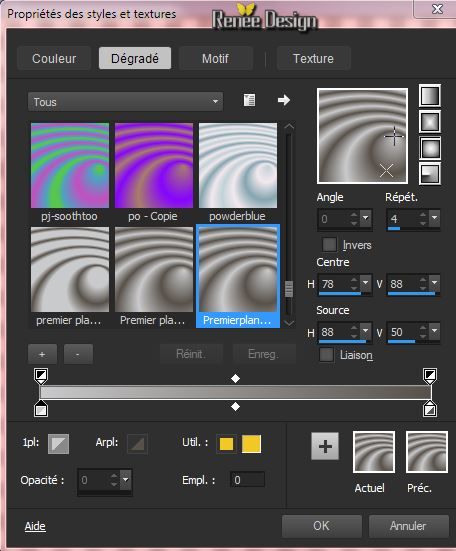
3.
Aktivieren Sie Ihr Farbverlaufswerkzeug und fülle die Ebene mit dem Farbverlauf
4.
Anpassen-Bildschärfe verringern- Gaußscher Weichzeichner: Bereich: 15%
5.
Effekte- Plugins -Redfield - RipplesMagic
-
Nimm die Voreinstellung > Dance floor
-
Wenn Sie das gemacht haben fangen Sie an die Zahlen einzutragen
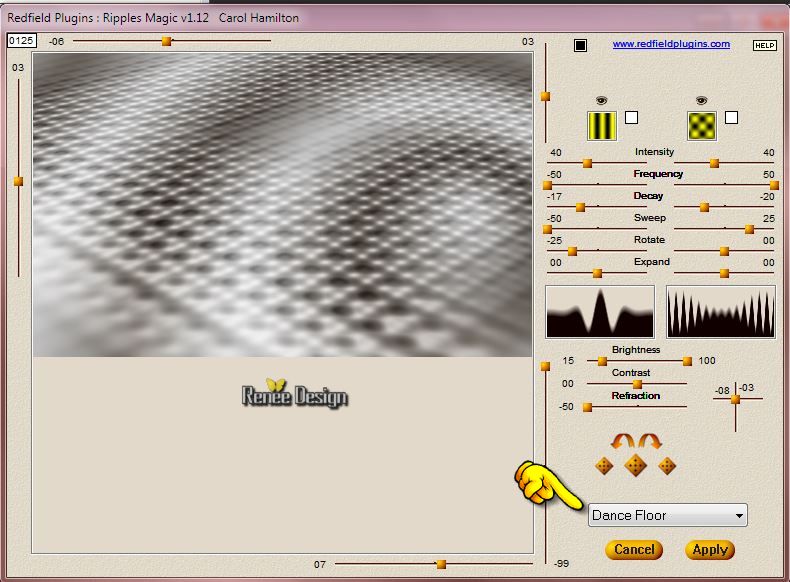
6.
Effekte- Bildeffekte- Verschiebung mit diesen Einstellungen
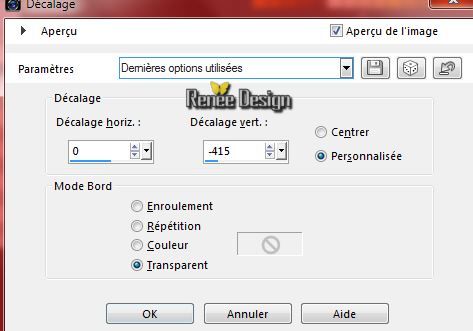
-Objektauswahlwerkzeug (K) ziehen Sie an den linken und den rechten Rand , so dass kein weiß mehr zusehen ist
7.
Effekte- Plugins - Graphic Plus -Cross Shadow
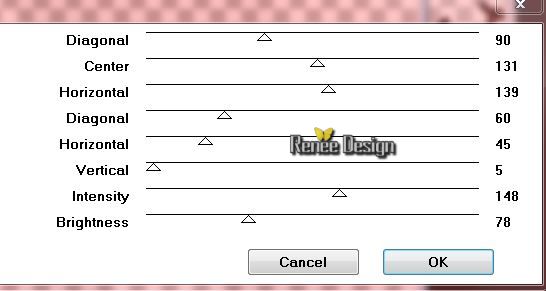
8.
Drücke mit dem Zauberstab in das transparente Teil an der Oberseite
- Modus Hinzufügen(Umschalt)
9.
Ebenen- Neue Rasterebene (Raster 2)
10.
Aktivieren Sie Ihr Farbverlaufswerkzeug und fülle die Auswahl mit der Hintergrundfarbe
11.
Effekte- Plugins -Redfield+++- Bas relief
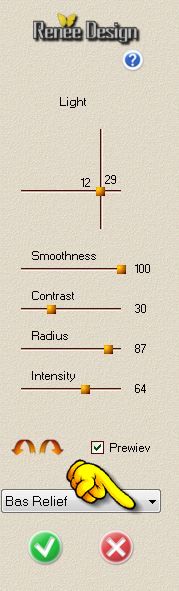
Auswahl-Auswahl aufheben
12.
Ebenen- Duplizieren
13.
Effekte- Plugins - Redfield- Lattice Xp/5
Decoratives Poles
Wenn es nicht gelingen sollte oder Sie haben diesen Filter nicht dann gibt es ein Bild im Ordner , geben Sie es als neue Ebene ein.

14.
Ebenenpalette: stelle den Mischmodus auf :"Überzug". Reduziere die Deckfähigkeit auf 69%
15.
Ebenen- Neue Rasterebene
16.
Auswahl- Auswahl laden/speichern - Auswahl laden aus Datei und wähle Auswahl: ''relax_1''
Materialeigenschaften:Drehen Sie die Farben-Farbverlauf wie eingestellt
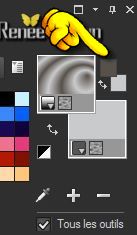
17.
Fülleimer: Deckfähigkeit auf 100% - Aktivieren Sie Ihr Farbverlaufswerkzeug und fülle die Auswahl dem Farbverlauf
18.
Ebenen- Duplizieren
19.
Ebenen-Einbinden- Nach unten zusammenfassen
Auswahl-Auswahl aufheben
20.
Effekte- Plugins - Graphic plus - Cross shadow
(wie eingestellt )
21.
Effekte- Bildeffekte- Verschiebung mit diesen Einstellungen
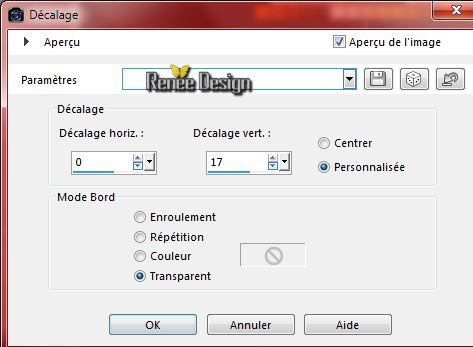
22.
Ebenen-Anordnen-Nach unten verschieben (Kommt unter Kopie von Raster 2)
23.
Ebenen- Duplizieren
24. Effekte- Plugins - Toadies - What are you 20/20
25.
Ebenenpalette: stelle den Mischmodus auf "Überzug";
Dies ist Ihre Ebenenpalette
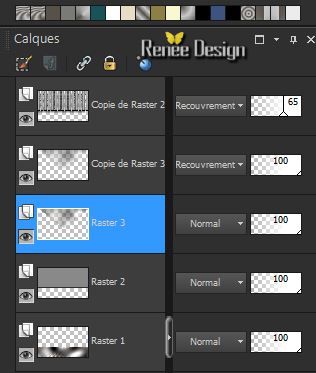
- Aktiviere die Ebene direkt unterhalb =Raster 3
26. Effekte- Plugins - AP01-Innovation - Color - Nightmares
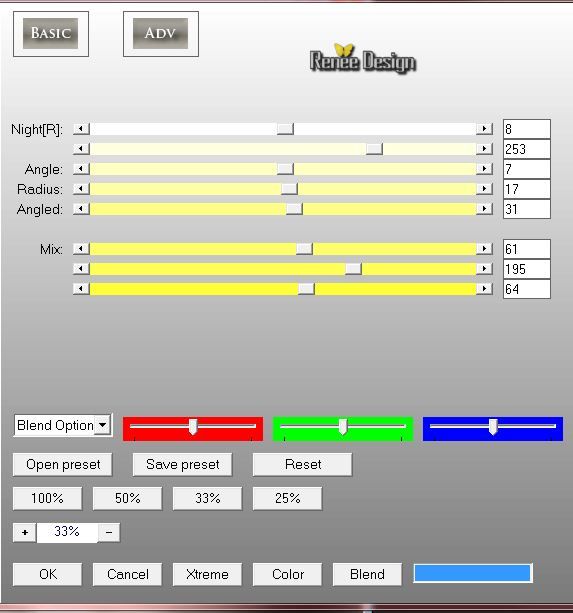
- Aktiviere die oberste Ebene in der Ebenenpalette
27.
Materialeigenschaften- Vordergrundfarbe auf :
#710120 Hintergrundfarbe auf:#58514a
28.
Ebenen- Neue Rasterebene
29.
Auswahlwerkzeug-Benutzerdefinierte Auswahl mit diesen Einstellungen

30. Fülleimer: Deckfähigkeit auf 100% -Aktivieren Sie Ihr Farbverlaufswerkzeug und fülle die Auswahl mit der VG-Farbe
Auswahl-Auswahl aufheben
31.
Effekte-Plugins -EyeCandy5 - Extrude-Tab- Settings-User Settings und nehmen sie die voreingestellten Werte ''Preset_relax-extrude
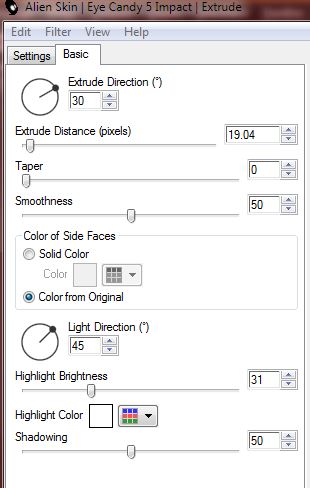
32.
Ebenen- Duplizieren-Bild-Vertikal spiegeln
33.
Ebenen-Einbinden- Nach unten zusammenfassen
34.
Effekte- Plugins - Flaming Pear - Flexify 2
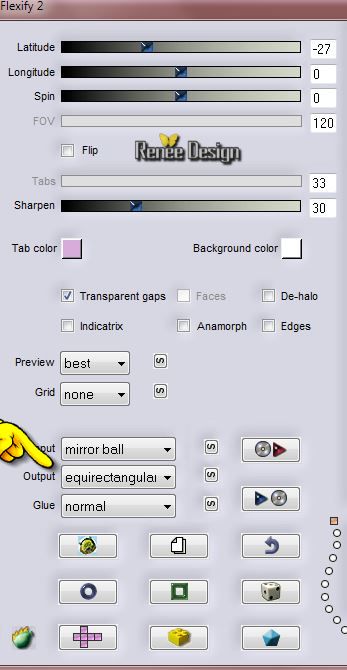
35.
Effekte- Bildeffekte- Verschiebung mit diesen Einstellungen H = 0 und V = 40 Transparent
36.
Rasterverformwerkzeug

Wenn Sie nicht das passende Werkzeug haben gehen sie wie folgt: -Ansicht -Anpassen -Alle Befehle und suchen Sie 'Verformen' (in der Liste ist dies dann folgendermaßen wie im Screen zu sehen) -ziehen Sie mit der gedrückten Maustaste das Werkzeug in die andere Symbolleiste
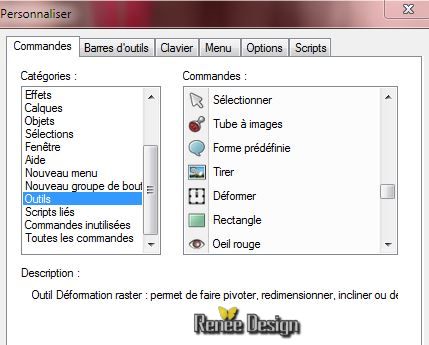
- Aktivieren Sie Ihr Verformwerkzeug und finden Sie meine Datei. "Preset_Raster Deform_relax_deformation"Klicken Sie auf die Voreinstellung und gleich auf Ok. Steht direkt am richtige Platz (Voreinstellung ist im Ordner )
37.
Effekte- Plugins - Eyecandy 5 Impact -
Persperctive shadow-Tab- Settings-User Settings und nehmen sie die voreingestellten Werte-Preset ''relax_ombre''
38.
Ebenenpalette: Stelle den Mischmodus auf "Hartes Licht ".
Dies ist Ihre Ebenenpalette
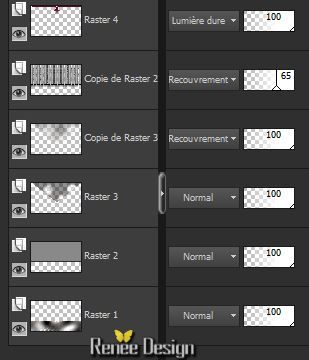
39.
Öffne die Tube ''MR_Femme au teint diaphane.pspimage''
-
Bild-Größe ändern mit 75%
-
Bearbeiten- Kopieren- Bearbeiten- Als neue Ebene einfügen.
40.
Effekte- Bildeffekte- Verschiebung mit diesen Einstellungen
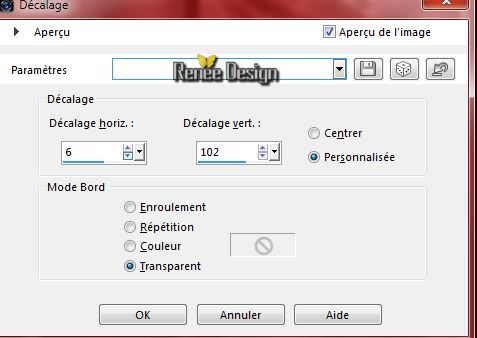
41.Ebenen- Neue Rasterebene
42.
Auswahl- Auswahl laden/speichern - Auswahl laden aus Datei und wähle Auswahl: ''relax_2''
43. Fülleimer: Deckfähigkeit auf 75% -
Aktivieren Sie Ihr Farbverlaufswerkzeug und fülle die Auswahl mit der VG-Farbe
44.
Auswahl-Ändern- Verkleinern mit 2 Pixels -Delete auf der Tastatur 
Auswahl bleibt aktiv
- Auf der gleichen Ebene
- Fülleimer: Deckfähigkeit auf 100% - Aktivieren Sie Ihr Farbverlaufswerkzeug und fülle die Auswahl mit weiß
Auswahl-Auswahl aufheben
45.
Ebenenpalette: Stelle den Mischmodus auf " Aufhellen ". Reduziere die Deckfähigkeit auf: 59%
46.
Öffne die Tube''relax_image_1''
-
Bearbeiten- Kopieren- Bearbeiten- Als neue Ebene einfügen
-
Aktivieren Sie Ihr Verschiebungswerkzeug:verschiebe die Tube nach oben am Rand
47.
Öffne die Tube ''relax_fenetre_courbe''-
Bearbeiten-Als neue Ebene einfügen und in die rechte obere Ecke verschieben
48.Ebenenpalette: Stelle den Mischmodus auf "Hartes Licht ".
-
Ebenen- Anordnen-3 mal nach unten verschieben (Kommt unter Raster 5)
Dies ist Ihre Ebenenpalette
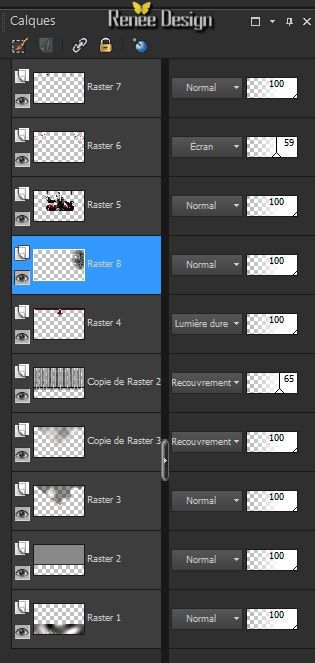
49.
Ebenen- Neue Rasterebene
50.
Auswahl- Auswahl laden/speichern - Auswahl laden aus Datei und wähle Auswahl: ''relax_3''
-Aktivieren Sie Ihr Farbverlaufswerkzeug und fülle die Auswahl mit schwarz
51.
Effekte- Textureffekte-Jalousi mit diesen Einstellungen-Farbe #a59d97

Auswahl-Auswahl aufheben
52. Effekte- Plugins - Eyecandy5 Impact - Perspective Shadow/ Preset
- Drop shadow blury
53. Effekte- Plugins - Brush strokes -Angled strokes
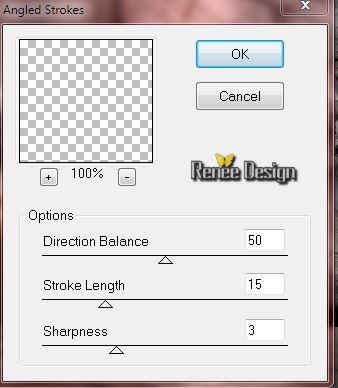
Aktiviere die oberste Ebene in der Ebenenpalette
54.
Öffne die Tube ''relax_fleche_logo''-Bearbeiten- Kopieren- Bearbeiten- Als neue Ebene einfügen.
Aktivieren Sie Ihr Verschiebungswerkzeug:verschiebe die Tube nach links
55.
Effekte- Plugins - EyeCandy 5 Impact -
Perpsective shadow-Tab- Settings-User Settings und nehmen sie die voreingestellten Werte- Preset ''relax_ombre-2''
56.
Ebenen- Neue Rasterebene
57.
Auswahl- Auswahl laden/speichern - Auswahl laden aus Datei und wähle Auswahl: ''relax_4'' -
Aktivieren Sie Ihr Farbverlaufswerkzeug und fülle die Auswahl mit schwarz
Auswahl-Auswahl aufheben
58.Effekte- Plugins - EyeCandy 5 Impact - Glass- Tab- Settings-User Settings und nehmen sie die voreingestellten Werte-Preset
''relax_Glass''
59.
Öffne die Tube ''relax_image_courbes''- Bearbeiten- Kopieren- Bearbeiten- Als neue Ebene einfügen
-Aktivieren Sie Ihr Verschiebungswerkzeug:verschiebe die Tube nach unten wie im Screen zu sehen

60.
Öffne die Tube ''SvB Decoratie 30''- Bild-Größe ändern mit 65%
-
Bearbeiten- Kopieren- Bearbeiten- Als neue Ebene einfügen und verschiebe sie es nach links
61.
Ebenenpalette: Stelle den Mischmodus auf "Helligkeit-Vorversion "
62.
Effekte – 3D Effekte – Schlagschatten mit diesen Einstellungen 8/6/32/20 schwarz
63.
Ebenen- Neue Rasterebene
64.
Auswahl- Auswahl laden/speichern - Auswahl laden aus Datei und wähle Auswahl: ''relax_5''
65.
Fülleimer: Deckfähigkeit auf 25 %- Aktivieren Sie Ihr Farbverlaufswerkzeug und fülle die Auswahl mit weiß
Auswahl-Auswahl aufheben
66.
Effekte- Verzerrungseffekte- Verzerren mit diesen Einstellungen
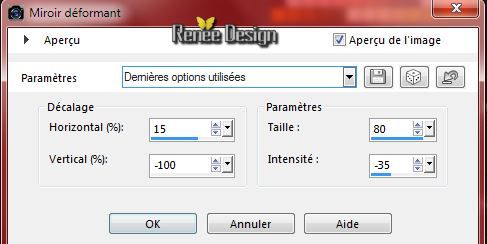
67.
Effekte- Verzerrungseffekte- Wind nach links 75
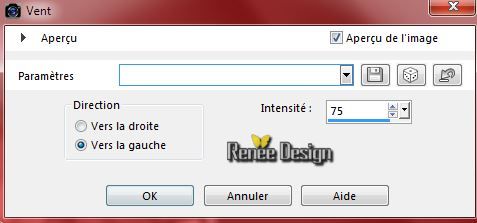
68.
Effekte- Verzerrungseffekte- Wind nach rechts wie eingestellt
69.
Objektauswahlwerkzeug(K) verschiebe sie es gegen den Rand wie im Screen zu sehen

70.
Ebenen- Einbinden- Sichtbare zusammenfassen
71.
Bild-Rand hinzufügen mit:1 pixel Farbe schwarz
72.
Bild-Rand hinzufügen mit:50 pixels Farbe weiß
73.
Aktivieren Sie Sie Ihren Zauberstab, klicken Sie in den Rand weißen Rand ( 50
pixels )
74.
Auswahl- In Ebene umwandeln
75. Effekte- Plugins -Toadies -What are you 20/20
76.
Effekte- Kanteneffekte-Stark nachzeignen
77. Effekte- Plugins - Vanderlee Unpluged X - Screen Dither
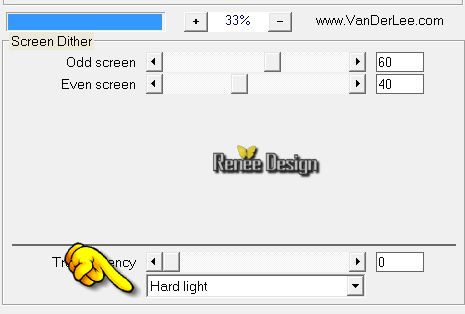
78.
Effekte- Plugins -AAA Frame - Foto Frame
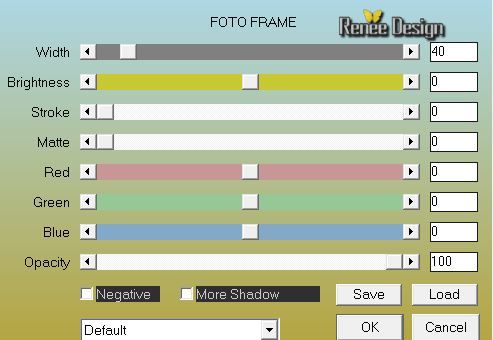
Auswahl-Auswahl aufheben
79.
Bild-Rand hinzufügen mit:1 pixel Farbe schwarz
80.
Bild-Rand hinzufügen mit:10 pixels Farbe weiß
81.
Öffne die Tube ''2_titres_relax''-:Bearbeiten- Kopieren- Bearbeiten- Als neue Ebene einfügen und verschieben
-
Effekte – 3D Effekte – Schlagschatten nach geschmack
Speichern als JPG
Ich hoffe es hat Ihnen genau soviel Spaß gemacht wie mir es zu schreiben.
Renée
Diese Lektion wurde von Renée am 21/09/2014 geschrieben
Ausgabe am
10/2014
*
* Jede Ähnlichkeit wie mit anderen Lektionen ist rein zufällig . *
*
* Vergessen sie bitte unsere Übersetzer , Tubers und Skripteverfasser nicht und bedanken sie sich für ihre mühevolle Arbeit .
Danke schön Renée . |